Beállítása laptop képernyőjén lépésről lépésre
Megfelelően beállított számítógép képernyőjén - a kulcs a sikeres és hatékony munka egy laptop. Az optimális konfiguráció monitor kezd állítsa az elemi összetevők.
Beállítása a képernyő frissítési gyakoriság
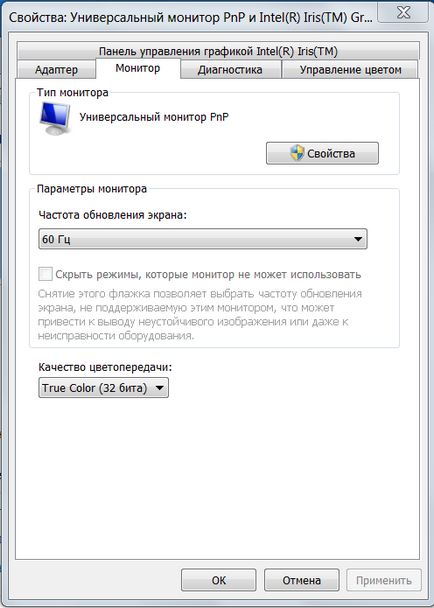
A fényerő a laptop képernyőjén
Fényerő is vezérelhető a vezérlőpulton. Keresse meg a „Hardver és hang” szakaszban válassza a „tápegység”, és a csúszkát a kívánt szintre.
Hogyan állítsuk be a kontraszt
A Windows 7 operációs rendszer a „mester”, amellyel be lehet állítani a fényerőt és a kontrasztot. Vezérlőpult → «Display» →. „Színkalibrálás”. Ezután kövesse az utasításokat.
Hogyan változtassuk meg a felbontást
Gyakran előfordul, hogy a folyadékkristályos mátrix van megtervezve, hogy egy bizonyos képernyő felbontását. A pontos szám regisztrálva van a „útlevél”, hogy a notebook. Szünet ezt az értéket, de ez azt eredményezi, hogy egy képet hibát.
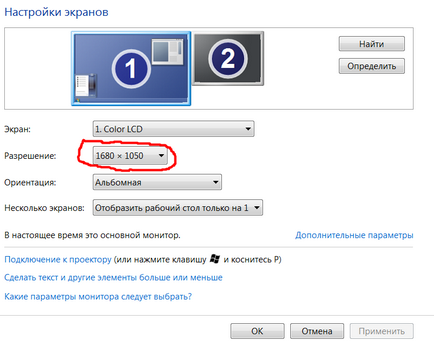
A következő lépés - A képernyő beállításait. Kövesse a linkre a bal felső sarokban. A megnyíló ablakban adja meg a felbontást előírásainak megfelelő a laptop.
Miután minden lépéssel elkészült, mentse a beállításokat. A képernyő felbontása automatikusan változik bezárása után az ablakokat.
Ha a választás továbbra is okozhat kellemetlenséget a munkát, meg lehet próbálni a funkcionalitást a készülék.
Vizsgálat a laptop képernyőjén otthon
Hála a modern termelési monitorok, berendezések vizsgálatot lehet végezni otthon. A folyamat kezdődik alkalmazása ellenőrzésének szürke árnyalat. Ha a vizsgálatra van szükség, hogy fordítson figyelmet a fényerő, kontraszt és szín.
Következő letöltés speciális tapéta laptop és telepíteni a képet az asztali háttérkép. Ragaszkodjon a szokásos távolság a képernyő és nézd meg jól a monitort. Látnia kell egy színátmenet, nem pedig több színű csíkok.
Ha a képernyőn is látható csíkok, hogy szükséges-e elvégezni a kalibrálást. A következő program Atrise Lutcurve. Futtassa a fájlt, majd kattintson a «Gamma» vonalon.
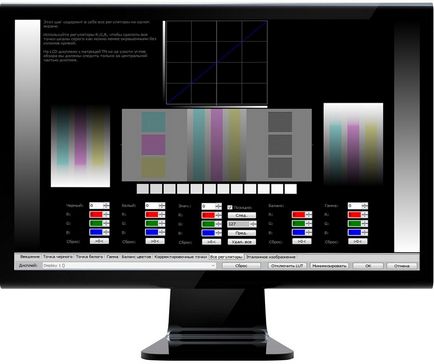
Megjelenítése színskála nem lehet nagyobb, mint 1,8. További munka annak érdekében, hogy a tér a bal oldalon, nem különböznek a fekete háttér. Ehhez változtatni a fényerőt. Mutatók »White Point» csökkenteni kell a szint 20, és a mutatók »Összes Cintrols» ki úgy, hogy a négyzetek a szerzett szürke.
Vizsgálati eredményeit, hogy lásd rögtön. Az egyetlen hátránya, hogy a költségek a program. Van azonban néhány analógok, például bizonyított CLTest.
Ha a hazai vizsgálatok nem oldja meg a problémát, itt az ideje, hogy kérjen szakmai segítséget.
Ne feledd, ez csak az alapvető beállításokat a monitor. Van egy csomó programot rászorulók speciális beállítások képernyőn.